ここ数年間、動画撮影は非常に人気になってきました。その原因としては、動画は人々の日常生活中の大切なシーンを保存するためのより総合的かつ直接的な方法であると考えられます。モバイルデバイスには高画質の動画を撮影する機能を備えている時、それを使って特別なモメントを記録する人は多くいます。これらの動画を良く管理・整理したければ、AirMore動画機能はオススメします。では、その機能の詳細を見ていきましょう!
AirMoreウェブ動画機能に関する紹介
動画の転送
AirMoreウェブでは、USBを使用せずにモバイルデバイスとコンピュータとの間で動画を無料で転送できます。
モバイルデバイスからパソコンに動画を転送する手順:
- ウェブページ左側の「動画」アイコンを押します。
- 動画を選択します。
- 「ダウンロード」ボタンを押します。
Androidユーザにご注意:3つ以上の動画をダウンロードする場合、それらの動画はzip ファイルに圧縮されてダウンロードされます。
パソコンからモバイルデバイスに動画を転送する方法:
- 「アップロード」ボタンを押します。
- コンピュータから動画を選択します。
- 「開く」を押します。
他には動画をブラウザにドラッグして転送する方法があります。
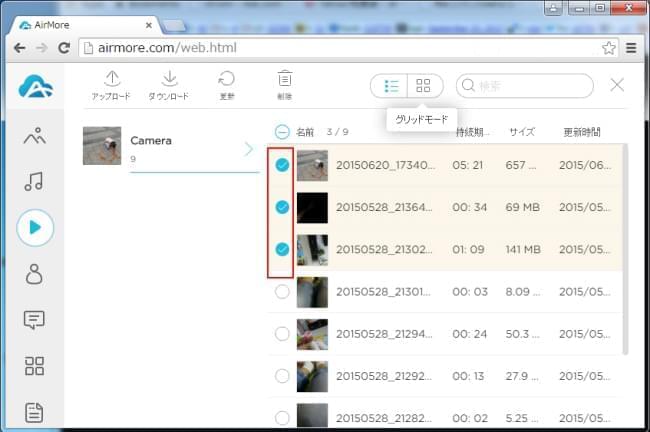
動画の再生
ブラウザで動画を直接的に開いて視聴できます。マウスカーソルをある動画に置き、「再生」アイコンを押す又はこの動画をダブルクリックすれば、動画を再生できます。再生中に、以下の操作が可能です。
- 再生/一時的停止
- 音量の調整
- 再生進捗の調整
- 全画面で視聴可能
ご注意:再生速度はインターネットの速度に依ります。インターネット状況がよければ、動画はスムーズに再生されます。

動画の削除
不要の動画を削除したい場合にも、AirMoreウェブが役立ちます。
- 動画を1つだけ削除したい場合、マウスカーソルを該動画に置き、表示された「削除」アイコンを押してください。
- 動画を多く削除したい場合、削除したいものを全て選択して、ページトップの「削除」ボタンを押してください。

表示モードの変更
AirMoreウェブでは、動画はリストモードとグリッドモードという二つの表示モードがあります。 リストモードでは、動画の名前、持続時間、サイズ、変更時間が表示されます。グリッドモードでは、動画はより大きく明瞭なサムネイルで表示されます。この二種類のモードは異なった需要を満たすためにデザインされます。右上のアイコンを押してモードの切り替えが可能です。
動画の検索
検索ボックスに動画関連の情報を入力すると、探したい動画をすぐ見つけます。
AirMoreでは、モバイルデバイス内の動画を便利で素早く管理・整理できることを分かりました。ところが、AirMore動画機能をご利用中、いくつかの問題に遭うかもしれません。例えば、動画をスマホに入れたいですが、この動画はスマホで再生できないことがあります。この場合、「ツール」から「動画変換ソフト」を使って動画の形式を変換しておきましょう。また、「動画ダウンロードソフト」を使って、動画サイトから動画をダウンロードしたり、「画面録画ソフト」を使って、ご自身の動画を作ったりしてから、それらをモバイルデバイスに転送できます。